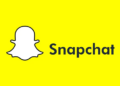Добавление сносок в документ Word помогает сделать текст более наглядным и структурированным. Следуйте этим шагам, чтобы быстро вставить сноску в любой части документа.
Создание сноски в Word: пошаговая инструкция
- Выберите место для сноски: кликните мышью в текст, после которого хотите разместить сноску.
- Перейдите во вкладку «Ссылки»: найдите её в верхней части окна Word.
- Создайте сноску: нажмите на кнопку «Вставить сноску». Word автоматически вставит номер сноски в выбранное место и переместит курсор в нижнюю часть страницы.
- Введите текст сноски: напишите пояснительную информацию или источник.
- Завершите работу: после ввода сноски можете продолжить редактировать основной текст. Номера сносок автоматически обновятся.
Дополнительные советы для работы с сносками
- Изменение формата номеров: в той же вкладке «Ссылки» найдите параметры для настройки формата числа сноски (например, римские цифры или буквы).
- Удаление сноски: удалите номер сноски в основном тексте – соответствующая пояснительная часть исчезнет автоматически.
- Создание endnotes: для добавления окончательных сносок выберите «Вставить концевую сноску» в той же вкладке.